win10安装成功之后,自带很多应用不能卸载,下面我们来看一下如何卸载win10的自带应用,不会的朋友可以参考本文,来看看吧
步骤
1、在搜索框里输入“powershell”,在标记为“桌面应用”的“Windows PowerShell”上右键,选择“以管理员身份运行”命令。
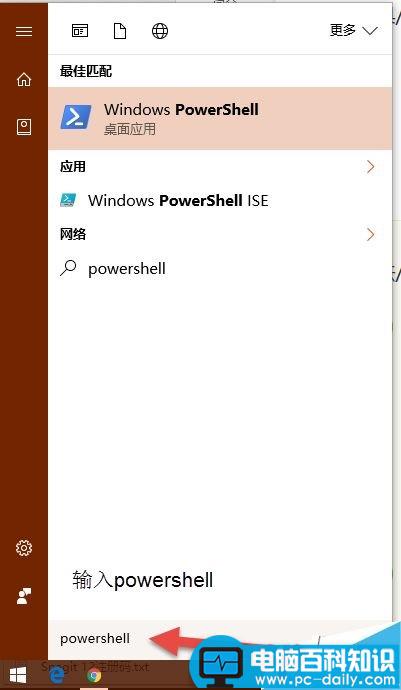
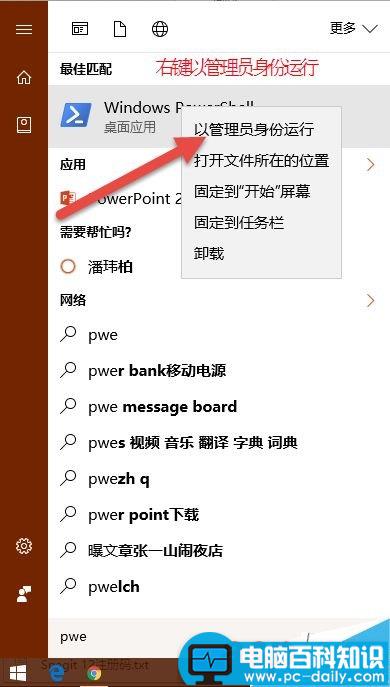
2、在打开的PowerShell窗口中输入“Get-AppxPackage | Select Name, PackageFullName”(注意空格和英文标点),查看已安装应用的清单。
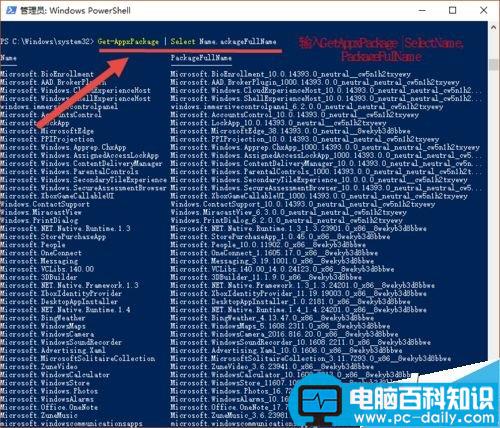
3、比如卸载Windows10内置的“语音录音机”,该应用所对应的详细名称为: Microsoft.People_10.0.11902.0_x86__8wekyb3d8bbwe,我们可以用 *People* 来代替这一长串名称,即:Get-AppxPackage *People* | Remove-AppxPackage。
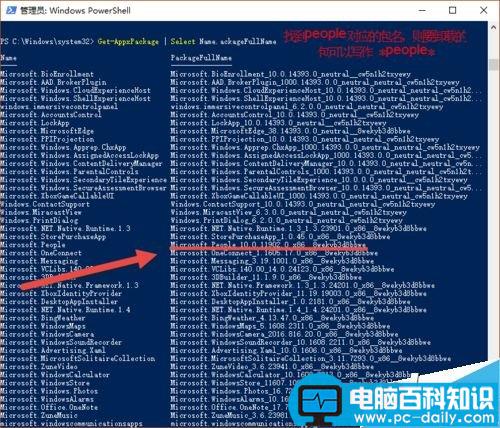
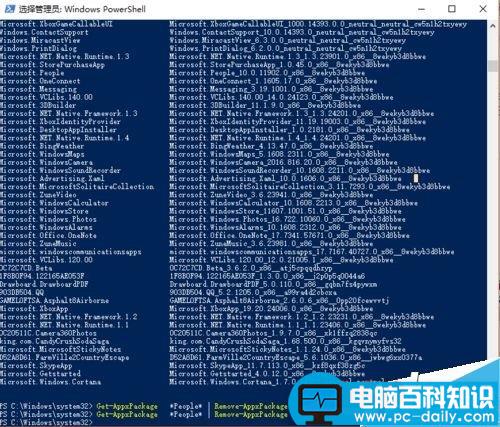
4、卸载win10中的日历和邮件,输入get-appxpackage *communicationsapps* | remove-appxpackage。
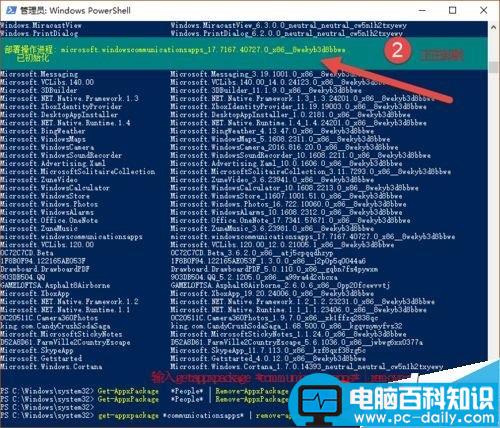
5、卸载Groove 音乐,输入命令get-appxpackage *zunemusic* | remove-appxpackage即可。
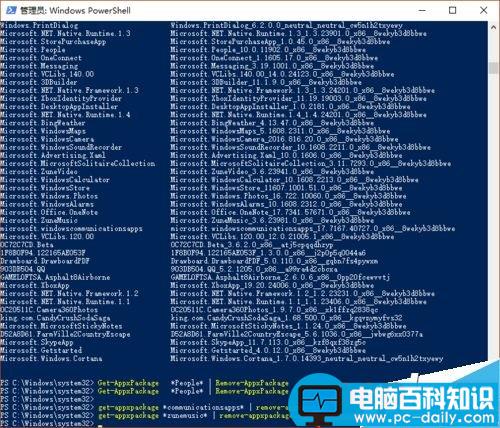
6、卸载电影和电视,输入命令get-appxpackage *zunevideo* | remove-appxpackage 即可。
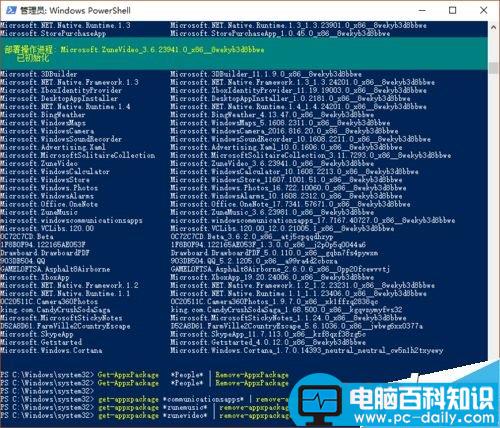
7、卸载财经,输入命令get-appxpackage *bingfinance* | remove-appxpackage。
相关影片资源迅雷下载推荐
Win10系统windows hello出现闪退的原因及解决方法图文教程
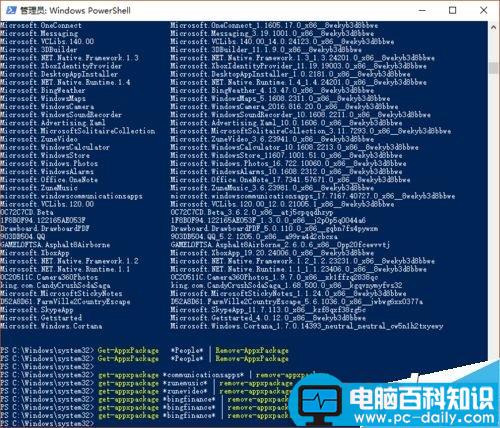
8、卸载咨询,输入命令get-appxpackage *bingnews* | remove-appxpackage。
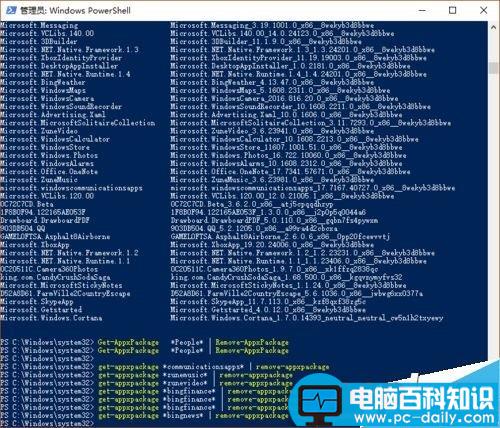
9、卸载体育,输入命令get-appxpackage *bingsports* | remove-appxpackage。
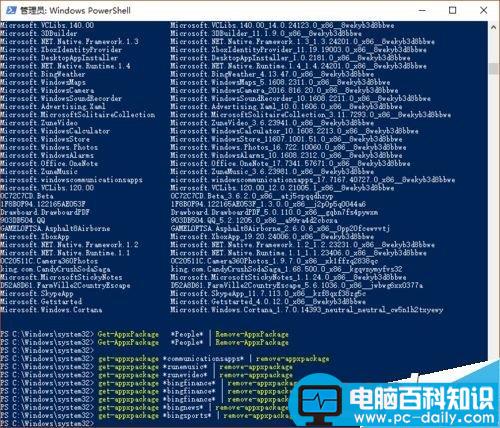
10、卸载天气,输入命令get-appxpackage *bingweather* | remove-appxpackage。
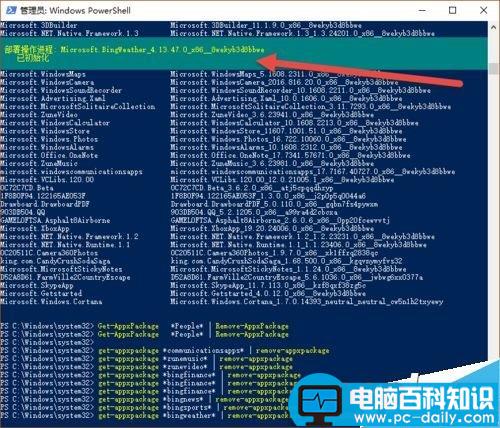
11、卸载onenote,输入命令get-appxpackage *onenote* | remove-appxpackage。
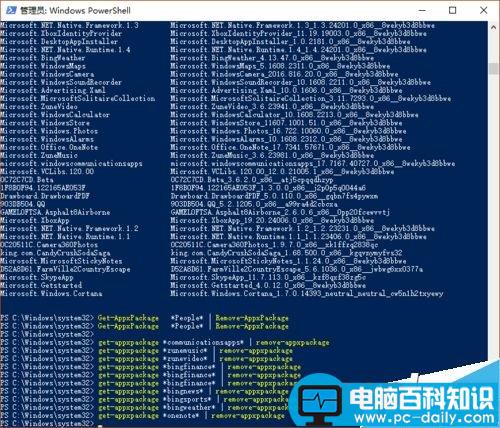
12、卸载闹钟和时钟,输入命令get-appxpackage *alarms* | remove-appxpackage。
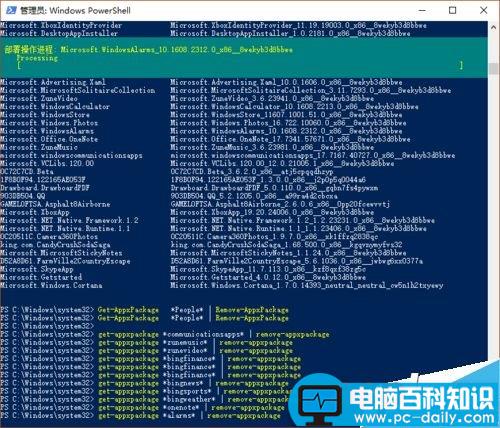
13、卸载地图,输入命令get-appxpackage *maps* | remove-appxpackage。
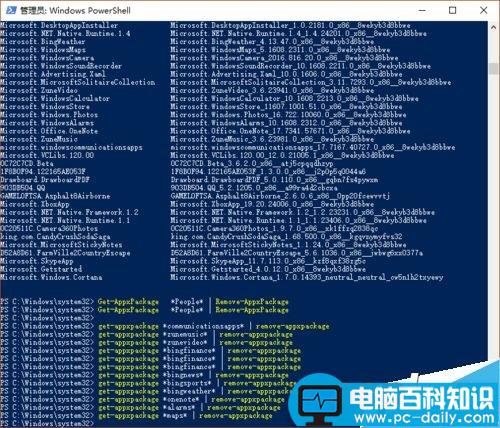
14、卸载语音录音机,输入命令get-appxpackage *soundrecorder* | remove-appxpackage。
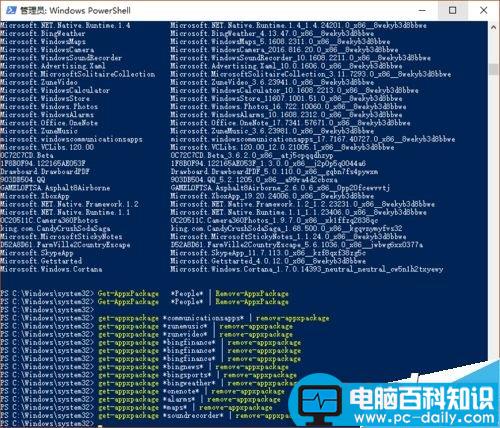
15、卸载xbox,输入命令get-appxpackage *xbox* | remove-appxpackage。
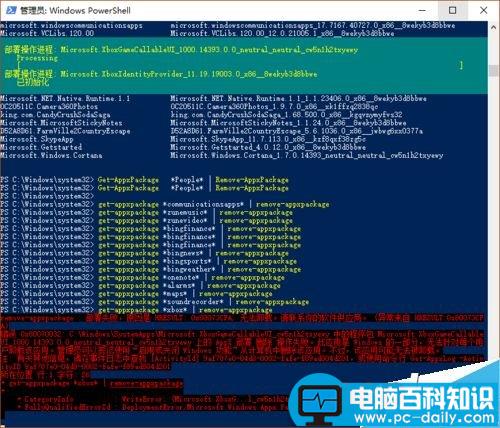
以上就是win10自带应用如何卸载方法介绍,操作很简单的,大家按照上面步骤进行操作即可,希望能对大家有所帮助!
相关影片资源迅雷下载推荐
Win10系统怎么设置网络接口跃点数提高上网速度?

